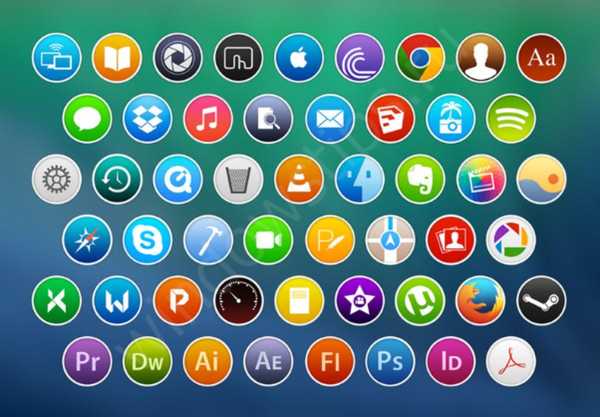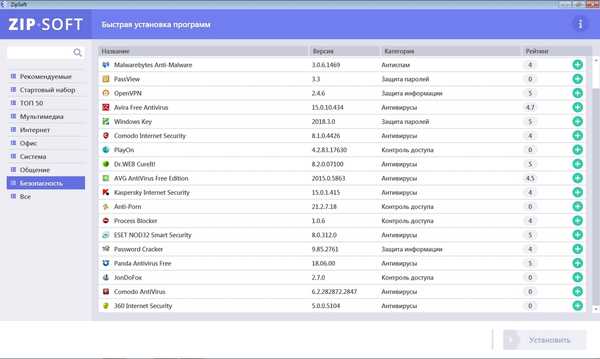Jeśli ikona kosza nie jest dostępna na pulpicie systemu Windows 10, w tym poście dowiesz się, jak przywrócić ją za pomocą opcji interfejsu użytkownika lub poprzez rejestr.
Nie musisz mówić, co oznacza Kosz dla systemu Windows. Kosz pomaga łatwo usunąć niepotrzebne pliki z systemu i zapewnia proces usuwania wstecznego. Kosz na pulpicie pozwala usuwać pliki, po prostu przeciągając i upuszczając jego ikonę. Możesz nawet wybrać kilka niepotrzebnych plików na pulpicie i przeciągnąć je do ikony kosza, aby je usunąć.

Wyobraź sobie, co zrobisz, aby usunąć wiele elementów z pulpitu, jeśli ikona kosza zniknie z pulpitu? Możesz usunąć pliki, naciskając prawy przycisk myszy i wybierając „Usuń” z menu kontekstowego, ale wspomniana prosta metoda przeciągania do koszyka nie będzie działać w tym scenariuszu.
Dlatego jeśli nie widzisz ikony kosza i chcesz ją przywrócić, oto jak możesz to zrobić:
Przenieś ikonę kosza na pulpit w systemie Windows 10.
Metoda 1 - użycie parametrów.
1. Kliknij przycisk prawym przyciskiem myszy Start lub naciśnij Win + X i wybierz „Opcje”.
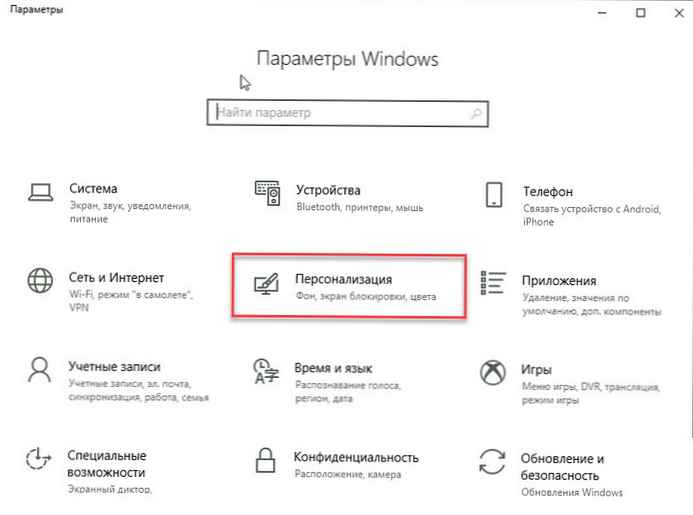
2. W aplikacji Ustawienia przejdź do sekcji „Personalizacja” → „Tematy”.
3. W sekcji Powiązane parametry kliknij link „Ustawienia ikon pulpitu”.
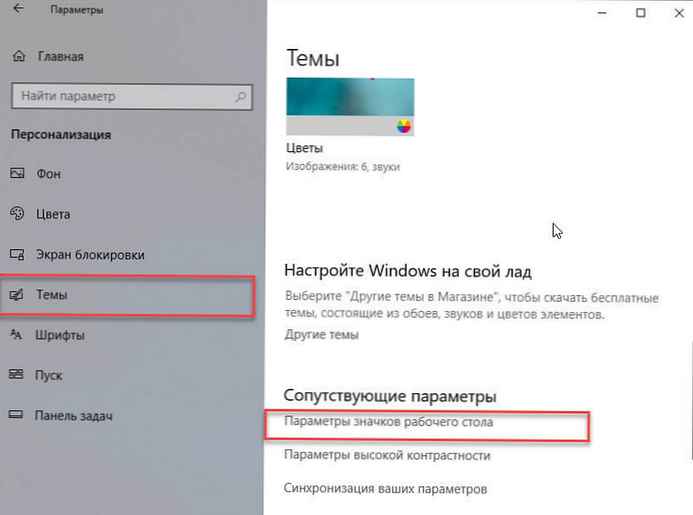
4. W oknie, które zostanie otwarte, upewnij się, że pole wyboru naprzeciwko kosza w zestawie. Kliknij Zastosuj, a następnie OK.
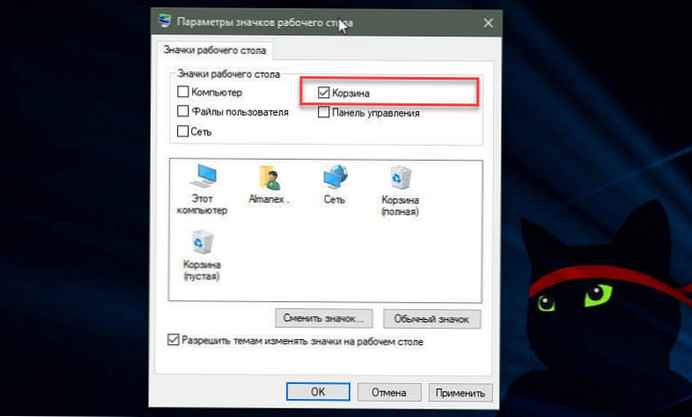
Powinno to przywrócić ikonę kosza na pulpicie. Jeśli kosz nie pojawił się na pulpicie, spróbuj zastosować metodę 2.
Metoda 2 - Zwróć ikonę kosza za pomocą rejestru.
Zastrzeżenie: dalsze kroki będą związane z edycją rejestru. Błędy w manipulowaniu rejestrem mogą mieć wpływ na system. Dlatego zachowaj ostrożność podczas edytowania wpisów rejestru..
1. Naciśnij Win + R i wprowadź regedit w oknie dialogowym Uruchom, aby otworzyć edytor rejestru (jeśli nie znasz edytora rejestru, kliknij tutaj) Kliknij OK.
2. W lewej części okna edytora rejestru przejdź do następującego klucza rejestru:
HKEY_LOCAL_MACHINE \ SOFTWARE \ Microsoft \ Windows \ CurrentVersion \ Explorer \ Desktop \ NAMESPACE
3. Rozwiń klucz rejestru Przestrzeń nazw, klikając go prawym przyciskiem myszy, wybierz Utwórz → Sekcja. Nazwij nowo utworzony klucz rejestru jako 645FF040-5081-101B-9F08-00AA002F954E.
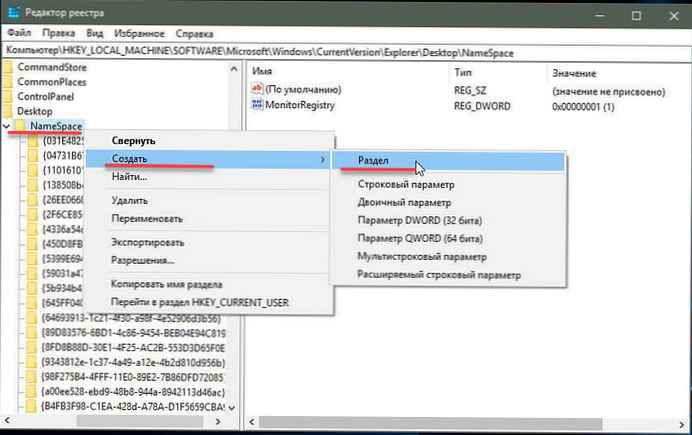
4. Po prawej stronie klucza rejestru 645FF040-5081-101B-9F08-00AA002F954E otwórz parametr ciągu (Domyślnie) i zmień linię Wartość na: Kosz
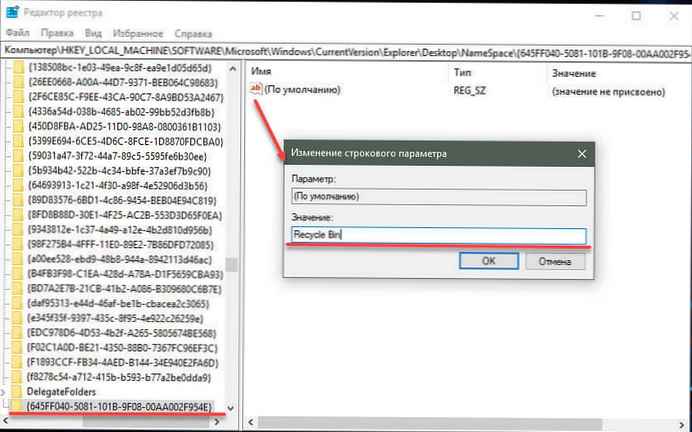
5. Kliknij OK i zamknij edytor rejestru. Uruchom ponownie komputer, aby zastosować zmiany..
Wszystko - przywrócono ikonę Kosza na pulpicie.
Zalecane: Jak dołączyć kosz do panelu szybkiego dostępu w systemie Windows 10.